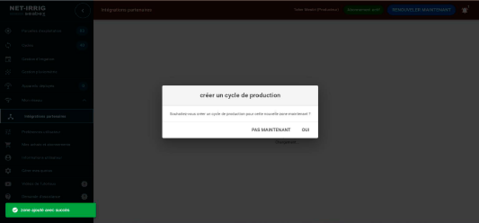Ce guide vous aidera, étape par étape, à importer et configurer vos parcelles de Climate FieldView sur la plateforme de SEABEX .
Si à la fin de ce guide vous avez encore des questions ou vous avez besoin de plus d'éclaircissements, n'hésitez pas à nous envoyer un email sur netirrig@seabex.com, nous vous répondrons ou vous rappellerons en 1 jour ouvrable.
1. Accédez au menu Intégration partenaires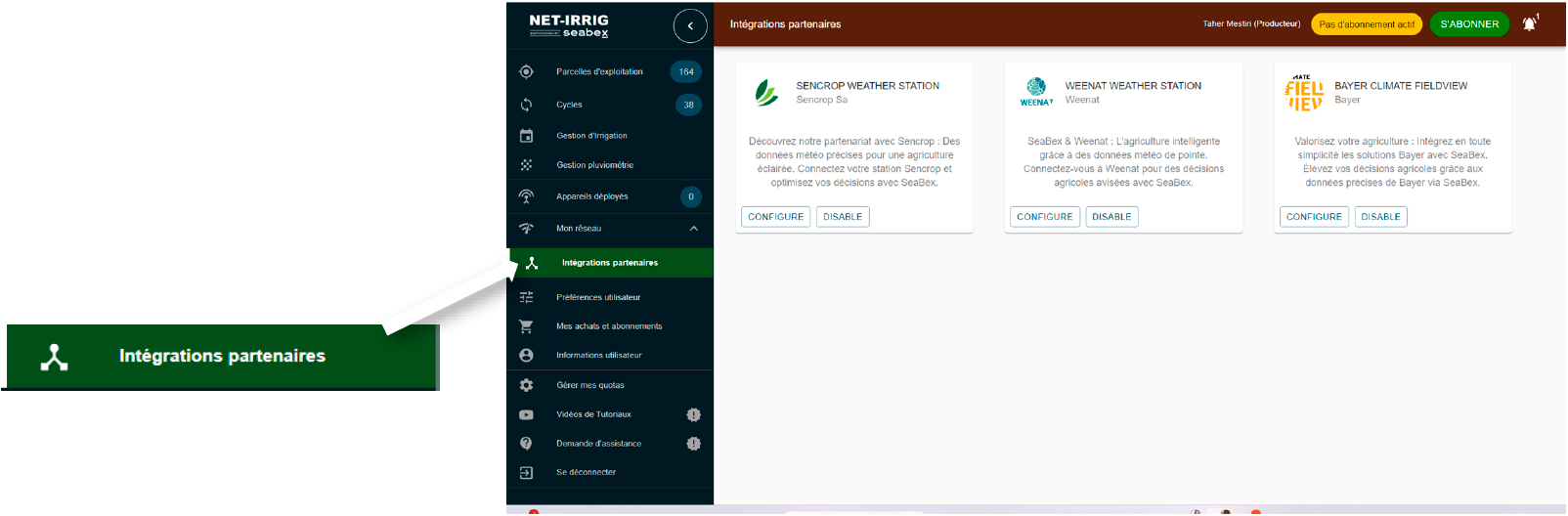
2. Cliquez sur Activer
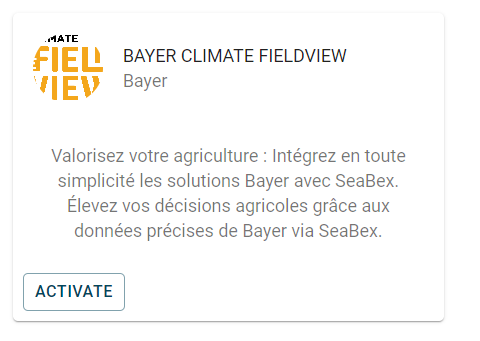
3. Pour accéder à votre compte FieldView, veuillez saisir votre adresse e-mail et votre mot de passe. Si vous n'avez pas encore de compte, vous pouvez en créer un pour importer vos données via la plateforme FieldView
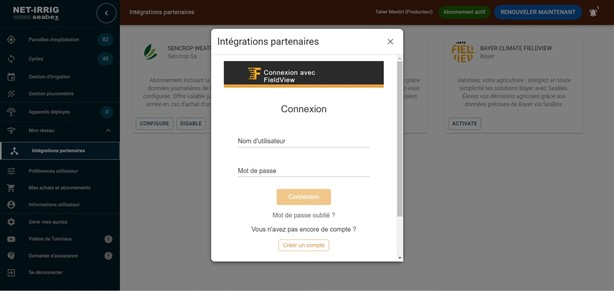
4. Après la connexion à votre compte sur Climate FieldView, vous accéderez à la liste de vos parcelles sur la plateforme Seabex, cette liste étant importée depuis la plateforme FieldView.
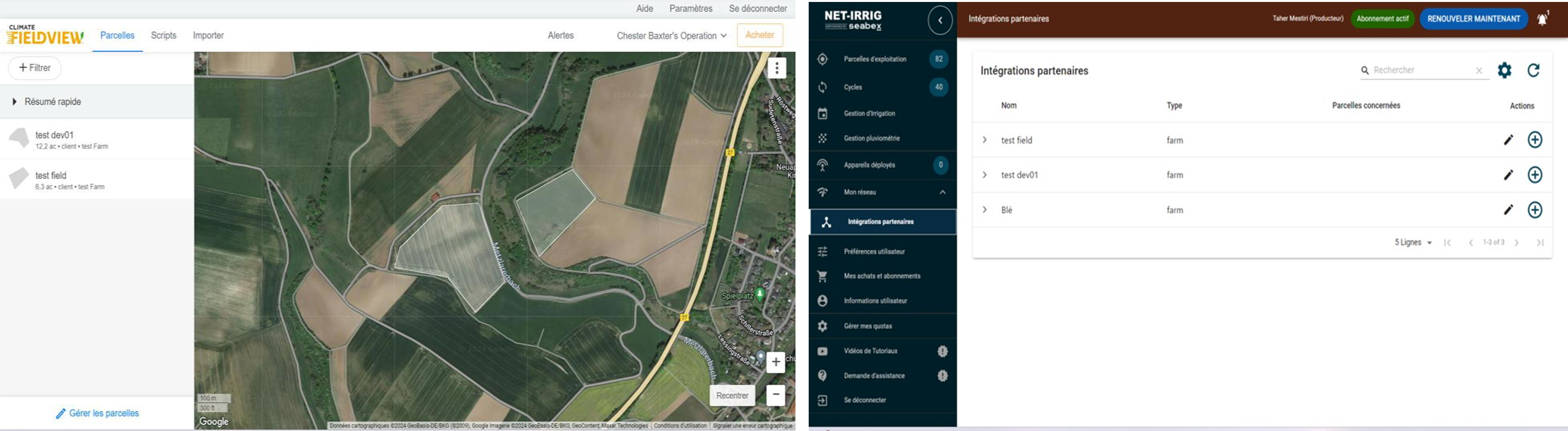
5. Pour importer et ajouter votre parcelle depuis Climate FieldView sur la plateforme Seabex, il vous suffit de cliquer sur l'icône
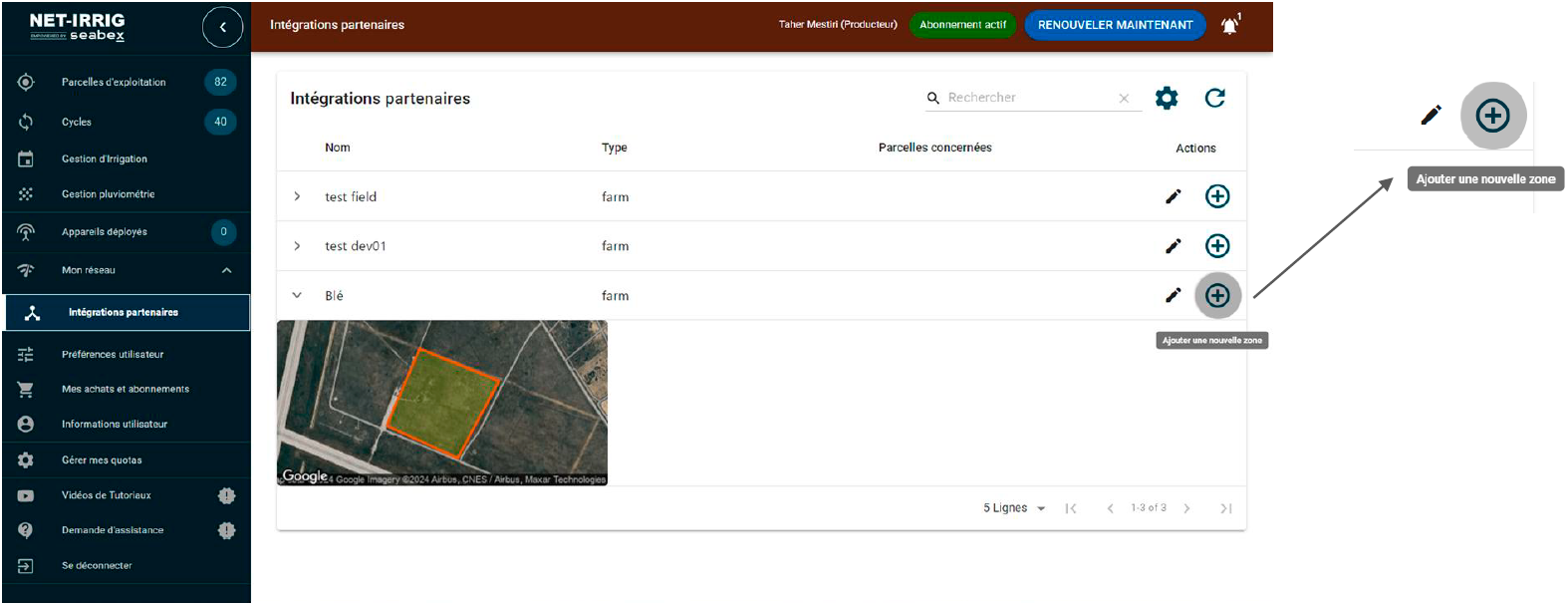
- 6. Pour ajouter et configurer votre parcelle depuis Climate FieldView sur la plateforme Seabex, il vous suffit de cliquer sur l'icône , configurer votre parcelle et sauvegarder .
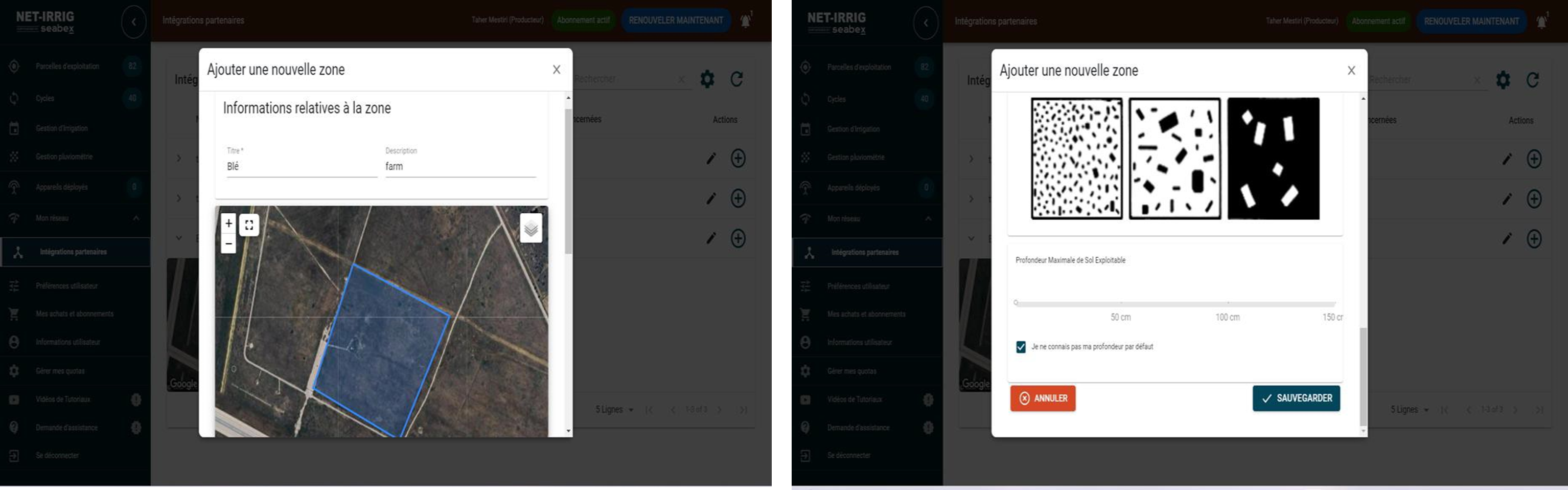
7. Après avoir sauvegardé vos configurations, vous serez notifié que la zone a été créée avec succès, et vous aurez la possibilité d'ajouter un cycle de production sur la parcelle ou de le faire ultérieurement